მუქი რეჟიმი მრავალი ადამიანისთვის სასარგებლო ფუნქციაა და შედის ბევრ აპლიკაციაში. ზოგს მოსწონს, რადგან მას შეუძლია შეამციროს კაშკაშა ეკრანის სიკაშკაშე, როდესაც ის გამოიყენება სიბნელეში. OLED ან AMOLED ეკრანის მქონე ბევრ მომხმარებელს ასევე მოსწონს მუქი რეჟიმები, რადგან ისინი ამცირებენ ეკრანის ენერგიის მოხმარებას და ზრდის ბატარეის ხანგრძლივობას.
რჩევა: ტრადიციულ LCD ეკრანზე, პიქსელები, რომლებიც ეკრანს ფერებს აძლევს, განათებულია შუქით. უკანა განათება მუდმივად ანათებს, მაშინაც კი, როდესაც ეკრანი ცდილობს შავი სურათის ჩვენებას. ეს ნიშნავს, რომ ეკრანს არ შეუძლია ზუსტად აჩვენოს შავი ან სხვა მუქი ფერები, ეს ასევე ნიშნავს, რომ ის მუდმივად იზიდავს ძალას. შედარებისთვის, OLED და AMOLED ეკრანები აწარმოებენ შუქს უშუალოდ მათი პიქსელებიდან და არ საჭიროებენ განათებას. ეს ნიშნავს, რომ შავი ან მუქი გამოსახულების ჩვენებისას, პიქსელების გამორთვა შესაძლებელია, რაც უფრო ზუსტი შავი ფერის საშუალებას იძლევა და მნიშვნელოვნად ამცირებს ენერგიის მოხმარებას.
Google Files აპში შეგიძლიათ ჩართოთ მუქი რეჟიმი. ზოგიერთ ტელეფონში და სისტემის ვერსიებში, თქვენ შეგიძლიათ ხელით ჩართოთ მუქი რეჟიმი. თუმცა, ჩვენს ტესტირებაში ეს ვარიანტი არ იყო და აპლიკაცია იყენებს მხოლოდ სისტემის თემას.
მუქი რეჟიმის ხელით ჩასართავად, შეეხეთ ბურგერის მენიუს ხატულას ზედა მარცხენა კუთხეში, შემდეგ შეეხეთ „პარამეტრებს“. პარამეტრებში შესვლის შემდეგ, მუქი რეჟიმი უნდა იყოს მესამე ქვემოდან, ქვესათაურის „სხვა პარამეტრების“ ზედა ნაწილში. თუ ეს ვარიანტი არსებობს, უბრალოდ გადართეთ სლაიდერი მუქი რეჟიმის ჩასართავად.
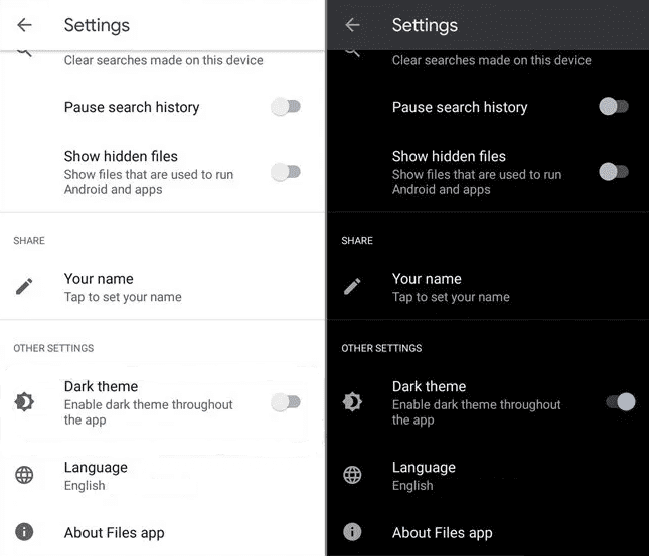
რჩევა: თუ ზემოთ აღწერილი ტექნიკა არ გამოგადგებათ, სცადეთ თქვენი სისტემის მასშტაბის თემის ბნელ რეჟიმში შეცვლა. ჩვენს ტესტირებაში, Samsung Galaxy S10e-სთან ერთად, აპლიკაცია ემთხვეოდა სისტემის თემას. წერის მომენტისთვის, 2020 წლის აგვისტოში, აპს-შიდა დახმარების თემები ეხება ბნელი რეჟიმის ვარიანტის არსებობას, ასე რომ თქვენ შეიძლება არ გქონდეთ იგივე პრობლემა, როგორც ჩვენ.